在win10系統中需要登錄微軟MicroSoft帳戶或其他賬戶登錄,當我們的電腦被別人使用時,在添加其他用戶賬號時可能會導致你的電腦被鎖定而無法打開,或者添加或關聯MicroSoft帳戶出現閃退等問題,如果一直是使用本地賬戶登錄的話,那麼可以阻止添加MicroSoft帳戶登錄,這樣可以減少一些問題發生,具體設置方法如下:
1、在win10系統中按“Win+R”組合鍵,並在運行窗口中輸入“gpedit.msc”按回車鍵或確定;
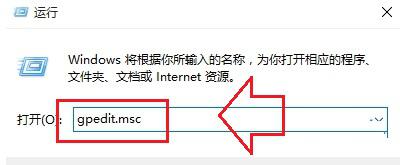
2、打開本地組策略編輯器後依次展開“計算機配置”——“Windows設置”——“安全設置”——“本地策略”——“安全選項”;
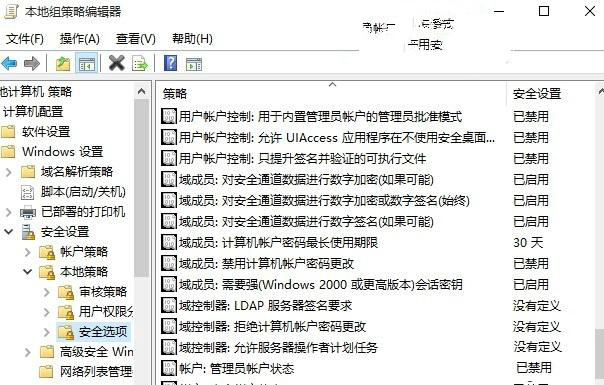
3、打開安全選項後在右側列表中找到“帳戶:阻止Microsoft 帳戶”選項,並在屬性窗口中設置“用戶不能添加Microsoft帳戶或使用該帳戶登錄”並確定即可。
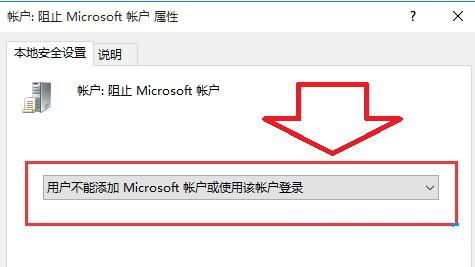
在win10操作系統中設置用戶不能添加Microsoft帳戶或使用該帳戶登錄這麼簡單,阻止Microsoft帳戶後也能避免不必要的麻煩,如果用戶需要添加Microsoft帳戶時,直接在最後步驟打開即可。